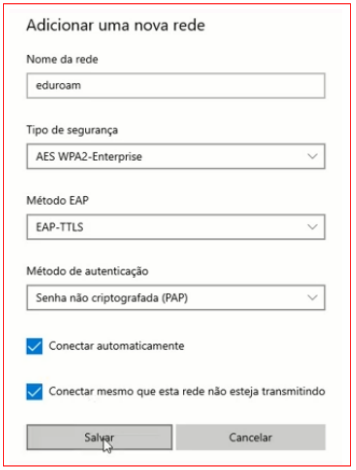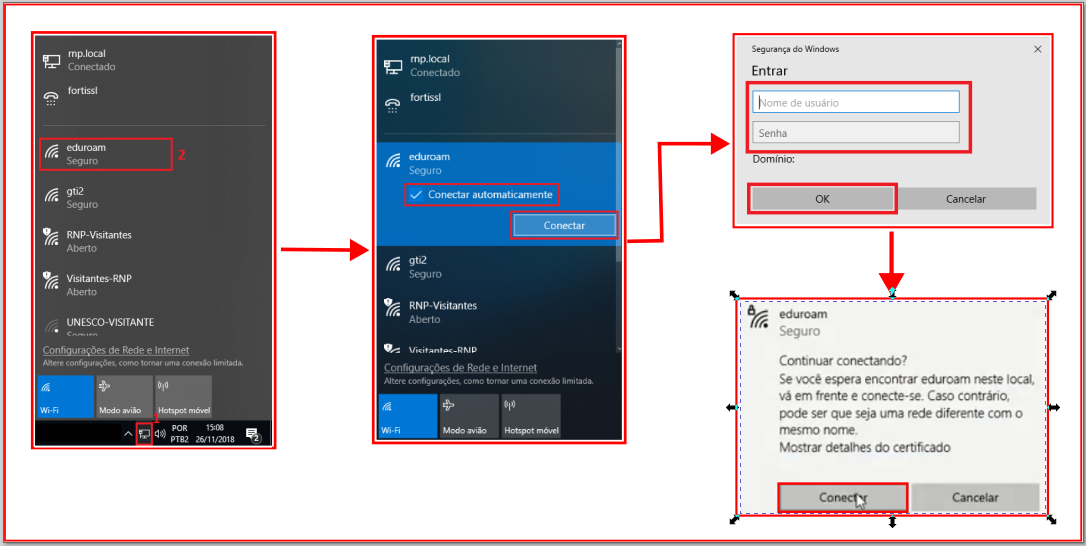Conexão manual - Windows
Para configurar a rede Eduroam no Windows 8 acima, siga os seguintes passos:
- Clicar no botão "Iniciar";
- Pesquisar por "Wi-fi" no campo de pesquisa;
- Abrir as Configurações de Wi-fi;
- Acessar "Gerenciar redes conhecidas";
- Clicar em "Adicionar uma nova rede";
- Preencher os campos conforme dados e imagem a seguir:
- Nome da rede: eduroam
- Tipo de segurança: AES WPA2-Enterprise
- Método EAP: EAP-TLLS
- Identidade: seu login institucional incluindo @ufvjm.edu.br
- Método de autenticação: senha não criptografada (PAP)
- Clicar em "Salvar"
Para acessar a rede eduroam no Windows 10, seguir os passos a seguir:
- Clicar no botão de redes e em seguida na conexão eduroam;
- Clicar em "Conectar automaticamente" e em seguida em "Conectar";
- Nome de usuário: login institucional (nome.sobrenome)
- Senha: senha institucional (senha da rede CAFe)
- Clicar em "Ok"
- Clicar em "Conectar"